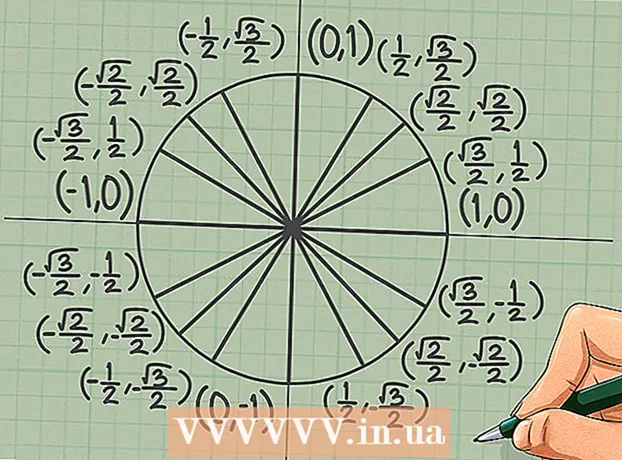Аутор:
John Pratt
Датум Стварања:
10 Фебруар 2021
Ажурирати Датум:
27 Јуни 2024

Садржај
- На корак
- Метод 1 од 4: Пошаљите фотографије са рачунара е-поштом на телефон
- Метод 2 од 4: Пошаљите фотографије са једног телефона на други
- 3. метод од 4: Пренесите фотографије са рачунара на иПхоне
- Метод 4 од 4: Пренесите фотографије са рачунара на Андроид телефон
Ако желите да пошаљете неколико фотографија на мобилни телефон, то можете учинити на неколико начина. Начин на који то радите зависи од природе трансфера: Да ли их шаљете себи или неком другом? Да ли прималац има паметни телефон (иПхоне, Андроид, Виндовс)? Да ли су фотографије на рачунару или на вашем телефону? Одговори на ова питања помоћи ће вам да схватите како послати фотографије.
На корак
Метод 1 од 4: Пошаљите фотографије са рачунара е-поштом на телефон
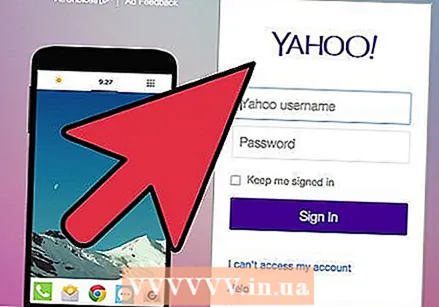 Отворите програм за е-пошту или веб локацију за е-пошту на рачунару. Ако телефон на који шаљете фотографије подржава е-пошту, требало би да може да преузме фотографије као прилоге. Поруке е-поште можете да шаљете и на телефон са ММС-ом (услуга мултимедијалних порука).
Отворите програм за е-пошту или веб локацију за е-пошту на рачунару. Ако телефон на који шаљете фотографије подржава е-пошту, требало би да може да преузме фотографије као прилоге. Поруке е-поште можете да шаљете и на телефон са ММС-ом (услуга мултимедијалних порука). 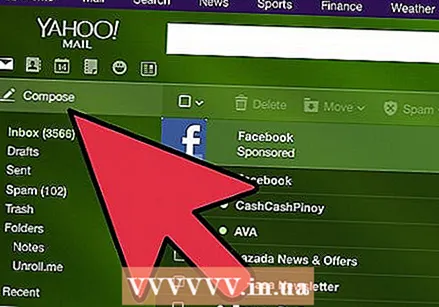 Саставите нову поруку. Већина паметних телефона данас вам омогућава да читате е-пошту директно са свог мобилног телефона.
Саставите нову поруку. Већина паметних телефона данас вам омогућава да читате е-пошту директно са свог мобилног телефона. 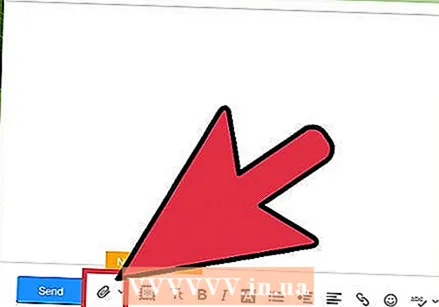 Потврдите фотографије. Кликните на дугме „Прилози“ у прозору за композицију да бисте потражили фотографије на рачунару. Већина услуга е-поште подржава слање до 20 МБ, што је обично приближно 5 слика по поруци.
Потврдите фотографије. Кликните на дугме „Прилози“ у прозору за композицију да бисте потражили фотографије на рачунару. Већина услуга е-поште подржава слање до 20 МБ, што је обично приближно 5 слика по поруци. 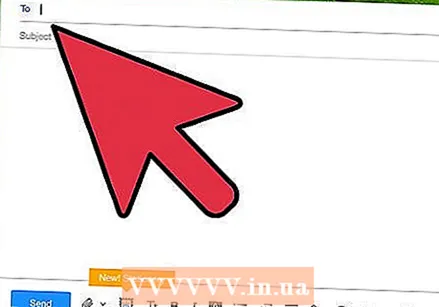 Унесите примаоца. Постоји неколико различитих начина на које то можете учинити, у зависности од тога коме покушавате да пошаљете фотографије:
Унесите примаоца. Постоји неколико различитих начина на које то можете учинити, у зависности од тога коме покушавате да пошаљете фотографије: - Подразумевана адреса е-поште - Ако покушавате да фотографије пошаљете на свој телефон, унесите своју адресу е-поште. Ако фотографије шаљете неком другом ко има телефон који може да прима е-пошту, можете да унесете његову уобичајену адресу е-поште.
- ММС - Ако желите да се порука пошаље на мобилни телефон као ММС порука, користите ММС адресу примаоца. Обавезно одаберите ММС адресу, а не СМС адресу, када претражујете табелу.
 Пошаљите поруку. Можда ћете морати мало да сачекате да се фотографије пребаце на ваш маил сервер и још неколико секунди да се порука испоручи.
Пошаљите поруку. Можда ћете морати мало да сачекате да се фотографије пребаце на ваш маил сервер и још неколико секунди да се порука испоручи.  Отворите е-пошту или ММС поруку са послатим фотографијама на телефону. Ако фотографије пошаљете себи, порука би се требала појавити на телефону након неколико тренутака. Уверите се да је телефон укључен и да има мрежну везу.
Отворите е-пошту или ММС поруку са послатим фотографијама на телефону. Ако фотографије пошаљете себи, порука би се требала појавити на телефону након неколико тренутака. Уверите се да је телефон укључен и да има мрежну везу. - Да бисте добили ММС поруку, морате да имате претплату на мобилни пренос података.
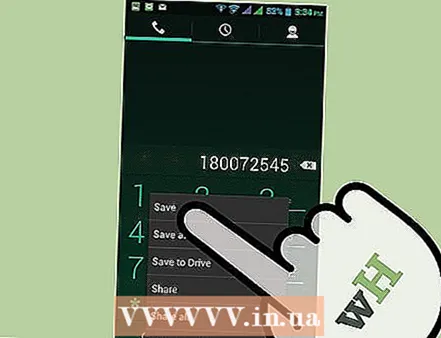 Сачувајте фотографије. Процес за то се разликује у зависности од вашег телефона, али углавном можете притиснути и држати отворену фотографију на екрану или додирнути дугме менија и одабрати да је сачувате на телефону. Поновите ово за сваку од фотографија у поруци.
Сачувајте фотографије. Процес за то се разликује у зависности од вашег телефона, али углавном можете притиснути и држати отворену фотографију на екрану или додирнути дугме менија и одабрати да је сачувате на телефону. Поновите ово за сваку од фотографија у поруци.
Метод 2 од 4: Пошаљите фотографије са једног телефона на други
 Отворите фотографије које желите да пошаљете на телефону. Помоћу апликације за фотографије на телефону отворите фотографију коју желите да пошаљете.
Отворите фотографије које желите да пошаљете на телефону. Помоћу апликације за фотографије на телефону отворите фотографију коју желите да пошаљете.  Додирните дугме „Дели“. Ово ће изгледати другачије у зависности од телефона и верзије коју користите.
Додирните дугме „Дели“. Ово ће изгледати другачије у зависности од телефона и верзије коју користите. 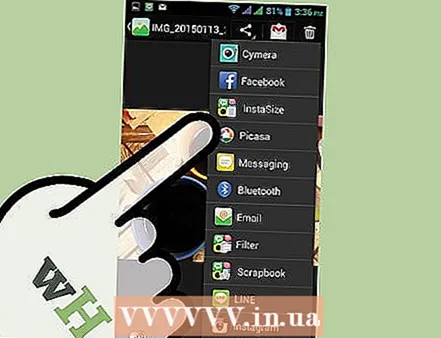 Изаберите метод којим желите да делите фотографије. Постоји неколико опција које можете изабрати у зависности од апликација које сте инсталирали на телефон.
Изаберите метод којим желите да делите фотографије. Постоји неколико опција које можете изабрати у зависности од апликација које сте инсталирали на телефон. - Е-пошта - Пошаљите фотографију као прилог поруци е-поште.
- Поруке - шаље фотографију као прилог текстуалној поруци (ММС) или путем иМессаге-а (ако и ви и прималац имате Аппле иПхоне).
- Опције специфичне за апликацију: Постоје бројне друге опције на основу онога што сте инсталирали, укључујући Фацебоок, Хангоутс и ВхатсАпп. Изаберите опцију која најбоље одговара вашим и потребама вашег примаоца.
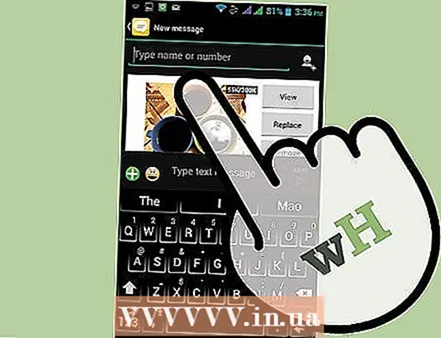 Завршите слање поруке. У зависности од начина који одаберете, мораћете да довршите поруку повезану са фотографијом. Слање поруке може потрајати ако шаљете више фотографија.
Завршите слање поруке. У зависности од начина који одаберете, мораћете да довршите поруку повезану са фотографијом. Слање поруке може потрајати ако шаљете више фотографија.
3. метод од 4: Пренесите фотографије са рачунара на иПхоне
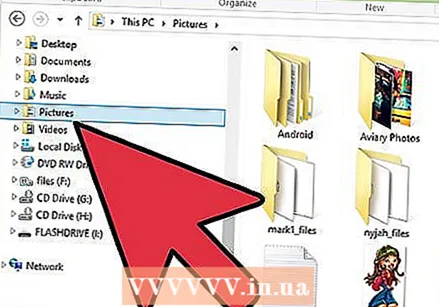 Преместите све фотографије које желите да пренесете у једну фасциклу. Можете да направите више подмапа у фасцикли, али ако их имате на једном месту, много је лакше додати фотографије на иПхоне.
Преместите све фотографије које желите да пренесете у једну фасциклу. Можете да направите више подмапа у фасцикли, али ако их имате на једном месту, много је лакше додати фотографије на иПхоне.  Повежите иПхоне са рачунаром помоћу УСБ кабла.
Повежите иПхоне са рачунаром помоћу УСБ кабла.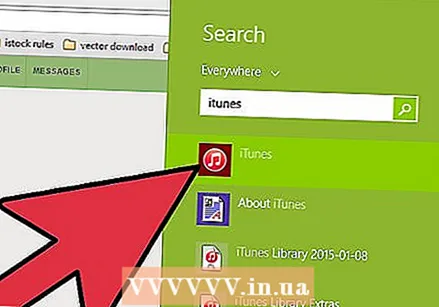 Отворите иТунес.
Отворите иТунес.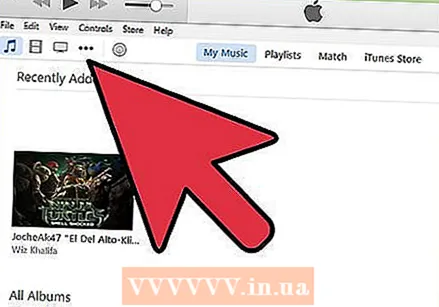 Изаберите свој иПхоне. Ако раније нисте повезали иПхоне са рачунаром, мораћете да овластите рачунар да користи ваш Аппле ИД. иТунес ће вас водити кроз процес и тражити да се пријавите помоћу свог Аппле ИД-а и лозинке.
Изаберите свој иПхоне. Ако раније нисте повезали иПхоне са рачунаром, мораћете да овластите рачунар да користи ваш Аппле ИД. иТунес ће вас водити кроз процес и тражити да се пријавите помоћу свог Аппле ИД-а и лозинке. - Такође ћете бити упитани на екрану иПхоне-а да ли верујете рачунару.
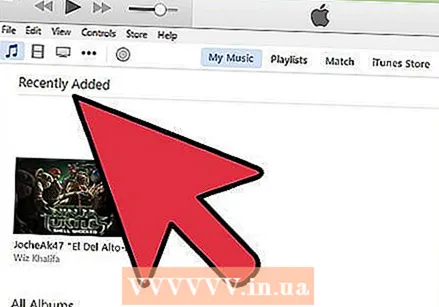 Изаберите опцију Фотографије у левом менију након избора иПхонеа.
Изаберите опцију Фотографије у левом менију након избора иПхонеа.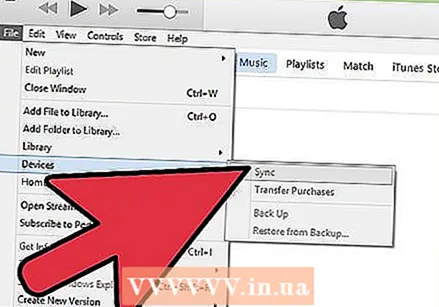 Означите поље за потврду „Синхронизуј фотографије“.
Означите поље за потврду „Синхронизуј фотографије“. Изаберите фасциклу која садржи фотографије које желите да пренесете.
Изаберите фасциклу која садржи фотографије које желите да пренесете.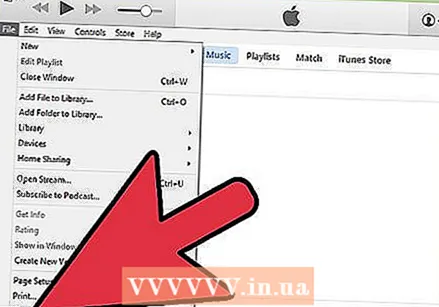 Кликните на.Да се пријаве-дугме. Ваше фотографије се синхронизују са иПхоне-ом и могу се пронаћи у апликацији Пхотос.
Кликните на.Да се пријаве-дугме. Ваше фотографије се синхронизују са иПхоне-ом и могу се пронаћи у апликацији Пхотос.
Метод 4 од 4: Пренесите фотографије са рачунара на Андроид телефон
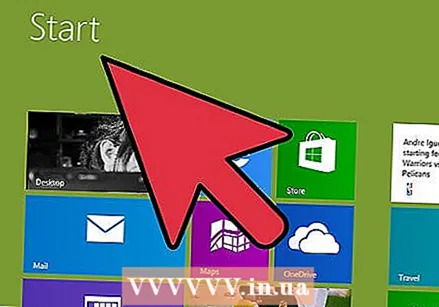 Припремите свој рачунар. У зависности од вашег оперативног система, мора да се испуни неколико услова:
Припремите свој рачунар. У зависности од вашег оперативног система, мора да се испуни неколико услова: - Виндовс - Обавезно инсталирајте Виндовс Медиа Плаиер 10 или новији. Можете да потражите ажурирања кликом на мени „Помоћ“ и одабиром „Провери да ли постоје ажурирања“.
- Мац ОС Кс - Преузмите алатку Андроид Филе Трансфер са Гоогле-а. Овај услужни програм вам омогућава да повежете Андроид уређај са Мац рачунаром. Можете га добити бесплатно андроид.цом/филетрансфер/.
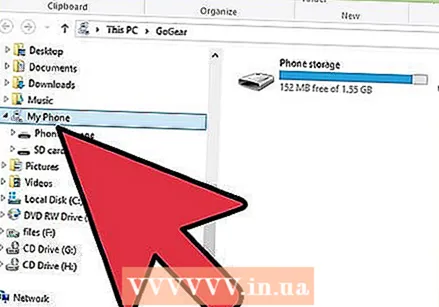 Повежите Андроид уређај са рачунаром преко УСБ-а. Ако користите Виндовс, вероватно ће се појавити прозор за аутоматско покретање. Ако користите Мац, Андроид уређај би се требао појавити на радној површини.
Повежите Андроид уређај са рачунаром преко УСБ-а. Ако користите Виндовс, вероватно ће се појавити прозор за аутоматско покретање. Ако користите Мац, Андроид уређај би се требао појавити на радној површини. 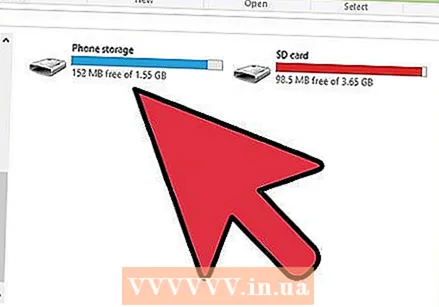 Отворите Андроид уређај на рачунару да бисте прегледали датотеке. Видећете низ директоријума који садрже све ваше Андроид датотеке.
Отворите Андроид уређај на рачунару да бисте прегледали датотеке. Видећете низ директоријума који садрже све ваше Андроид датотеке. 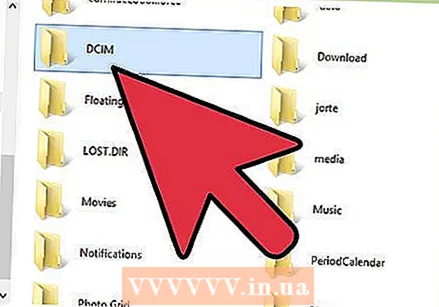 Отворите директоријум Слике. Ово је најбоље место за пренос фотографија јер апликација Галерија или Фотографије на Андроиду аутоматски повлачи фотографије из ове фасцикле.
Отворите директоријум Слике. Ово је најбоље место за пренос фотографија јер апликација Галерија или Фотографије на Андроиду аутоматски повлачи фотографије из ове фасцикле. 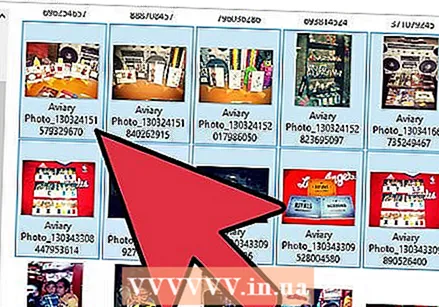 Копирајте фотографије које желите да пренесете у директоријум Слике на Андроид уређају. Фотографије можете да копирате и налепите или превучете и испустите у директоријум Слике. Ако копирате пуно фотографија, може потрајати.
Копирајте фотографије које желите да пренесете у директоријум Слике на Андроид уређају. Фотографије можете да копирате и налепите или превучете и испустите у директоријум Слике. Ако копирате пуно фотографија, може потрајати. - Не прекидајте везу са Андроид телефоном док се пренос не заврши.